139邮箱怎么发送邮件?139邮箱发送邮件教程
时间:2018-02-09 09:29:40 作者:Joe 浏览量:237
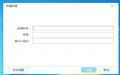
许多网友向小编反映不知道怎么使用139邮箱?哪里有139邮箱的使用教程?今天极速小编为大家提供一个使用教程,希望对大家有帮助!首先我们下载139邮箱(下载地址:http://www.jisuxz.com/down/47442.html)。下载文件,软件安装完成后双击139邮箱的桌面快捷方式,打开139邮箱:

139邮箱是百度推出的一款云端存储软件。使用139邮箱,可以同时使用多个电子邮箱账户进行收发邮件操作,轻松方便。一个软件,管理所有邮箱邮件,再也不用打开多个电子邮箱网页,告别繁琐;
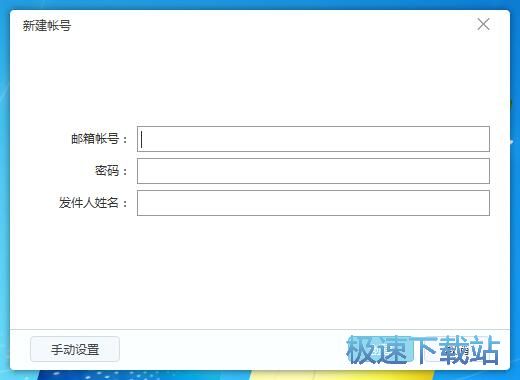
139邮箱需要使用邮箱账号密码登陆,139邮箱支持各种主流邮箱登陆,只需输入邮箱地址和密码,就可以直接登陆邮箱了。极速小编尝试一下使用自己的139邮箱账号登陆,139邮箱的账号就是自己的手机号,使用起来非常方便。填写好邮箱地址和密码,就可以点击[创建]登陆邮箱了。如果有需要可以填写发件人地址。
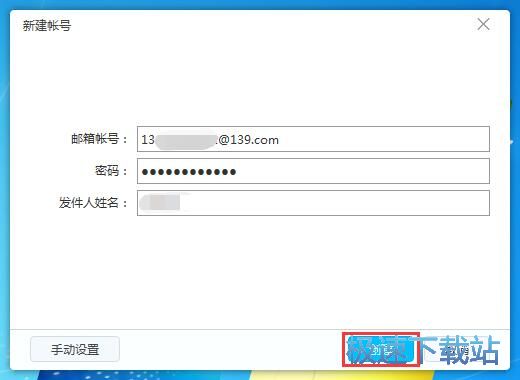
成功登陆139邮箱,我们可以在139邮箱客户端中进行邮件收发、回复、转发、删除邮件等各种操作。网页版邮箱能做的事情,在139邮箱客户端也能做到。我们这就来写一封邮件,点击139邮箱左上角的蓝色[写邮件],进入邮件编辑窗;
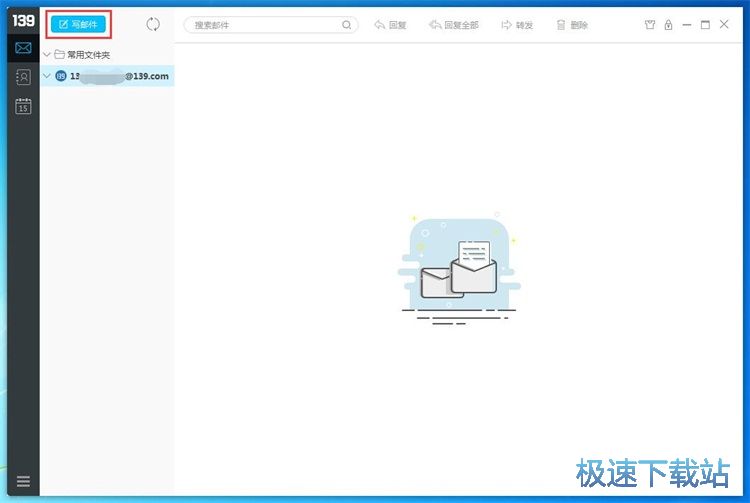
在邮件编辑窗中,我们需要填写收件人电子邮箱的地址,写好主题和正文。还可以添加附件或者超大附件到邮件中。邮件写好后,点击邮件编辑窗口左上方的蓝色[发送]按钮,就可以将邮件发送出去了。
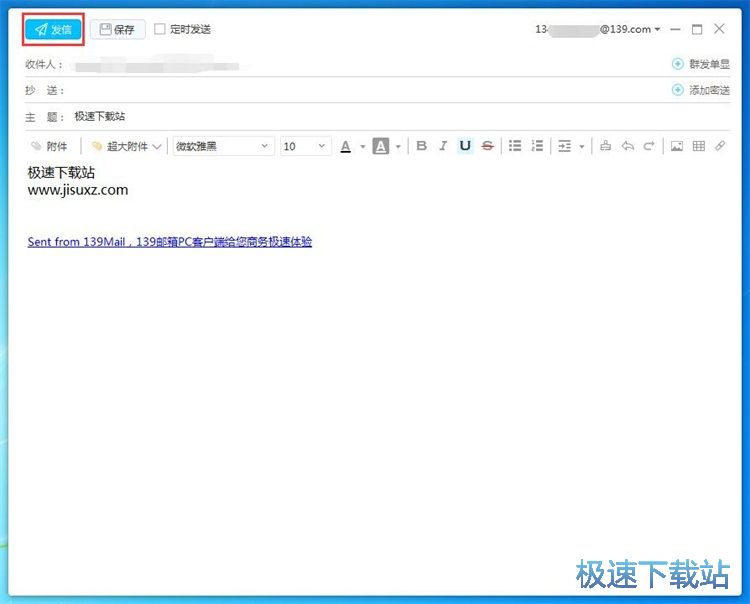
139邮箱的使用方法就讲解到这里,希望对你们有帮助,感谢你对极速下载站的支持!
139邮箱 3.4.3 官方版
- 软件性质:国产软件
- 授权方式:免费版
- 软件语言:简体中文
- 软件大小:31385 KB
- 下载次数:2210 次
- 更新时间:2019/4/3 16:44:07
- 运行平台:WinAll...
- 软件描述:工作需要经常要收发电子邮件,还要使用多个邮箱账号?浏览器打开多个邮箱页面,搞得自... [立即下载]
相关资讯
相关软件
- 怎么将网易云音乐缓存转换为MP3文件?
- 比特精灵下载BT种子BT电影教程
- 土豆聊天软件Potato Chat中文设置教程
- 怎么注册Potato Chat?土豆聊天注册账号教程...
- 浮云音频降噪软件对MP3降噪处理教程
- 英雄联盟官方助手登陆失败问题解决方法
- 蜜蜂剪辑添加视频特效教程
- 比特彗星下载BT种子电影教程
- 好图看看安装与卸载
- 豪迪QQ群发器发送好友使用方法介绍
- 生意专家教你如何做好短信营销
- 怎么使用有道云笔记APP收藏网页链接?
- 怎么在有道云笔记APP中添加文字笔记
- 怎么移除手机QQ导航栏中的QQ看点按钮?
- 怎么对PDF文档添加文字水印和图片水印?
- 批量向视频添加文字水印和图片水印教程
- APE Player播放APE音乐和转换格式教程
- 360桌面助手整理桌面图标及添加待办事项教程...
- Clavier Plus设置微信电脑版快捷键教程
- 易达精细进销存新增销售记录和商品信息教程...












